打印机端口怎么选择正确的端口 打印机端口设置方法指南
电脑与打印机之间的数据传输过程中,正确选择和设置打印机端口至关重要。打印机端口不仅是连接设备的桥梁,也是决定打印速度和打印质量的关键因素之一。那么打印机端口怎么选择正确的端口呢?下面便为大家详细介绍用户如何选择正确的打印机端口,并说明端口设置的方法,确保打印任务的高效完成。

一、理解打印机端口类型
打印机端口根据连接方式的不同,主要分为以下几种类型:
1、USB端口:最常用的连接方式,适用于大多数现代打印机和计算机。USB端口提供即插即用的便利性,同时保证了较高的数据传输速率。

2、网络(TCP/IP)端口:适用于网络打印机,通过局域网或Wi-Fi连接,允许多台计算机共享一台打印机。这种连接方式需要打印机具备网络功能,并正确配置IP地址。3、并行(LPT)端口:传统连接方式,传输速度较慢,现在较少使用。对于老旧设备,可能仍需要使用LPT端口。4、串行(COM)端口:类似于并行端口,但在现代计算机中几乎不再使用。
二、选择正确的端口
选择打印机端口时,需考虑以下几点:
1、打印机类型:确定打印机是通过USB、网络还是其他方式连接。2、计算机配置:确认计算机上可用的端口类型。3、网络需求:如果多台计算机需要共享打印机,选择网络端口更为合适。
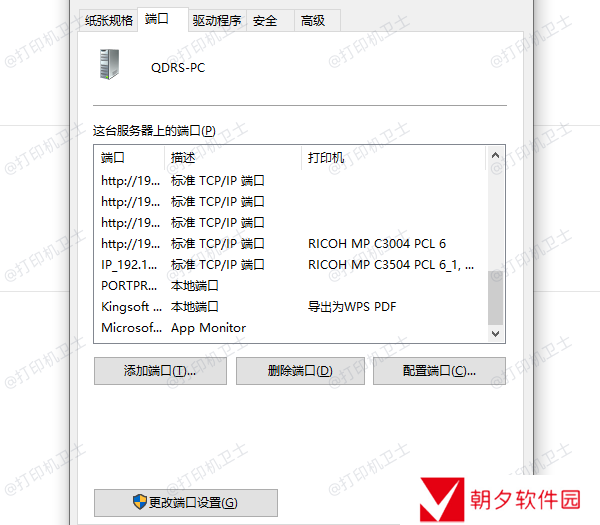
三、端口设置方法
(1)、USB端口设置
1、将打印机通过USB线连接至计算机。2、打开“控制面板”>“设备和打印机”,查找新连接的打印机。3、右键点击打印机图标,选择“打印机属性”。4、在“端口”标签页中,确认端口设置为“USB001”或相应的USB端口名称。
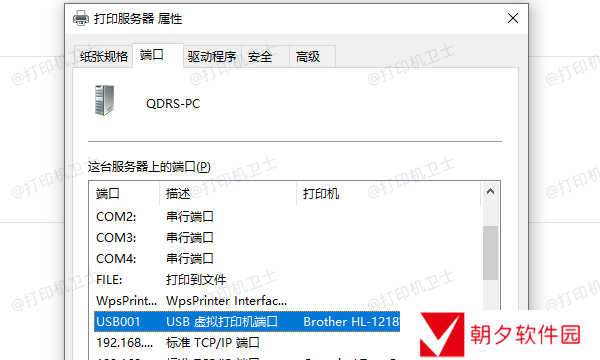
(2)、网络端口设置
1、确定打印机的IP地址,通常可通过打印机菜单或使用网络工具如ping命令获取。2、在“控制面板”>“设备和打印机”中添加打印机,选择“添加打印机”。3、选择“网络打印机”选项,输入打印机的IP地址或从列表中选择。也可以本站的网络打印机栏目,自动搜索然后连接打印机。
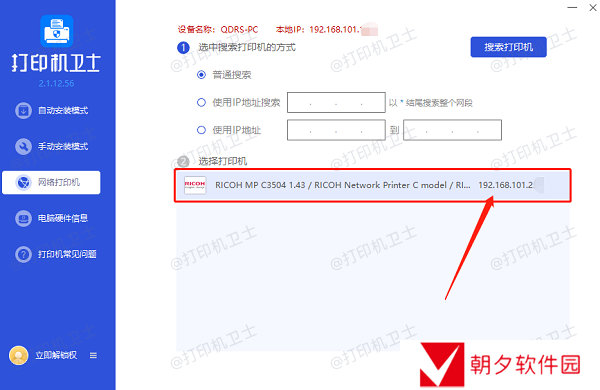
4、通过“本站”软件安装必要的驱动程序。
①、安装并打开-本站,然后点击“立即检测”;
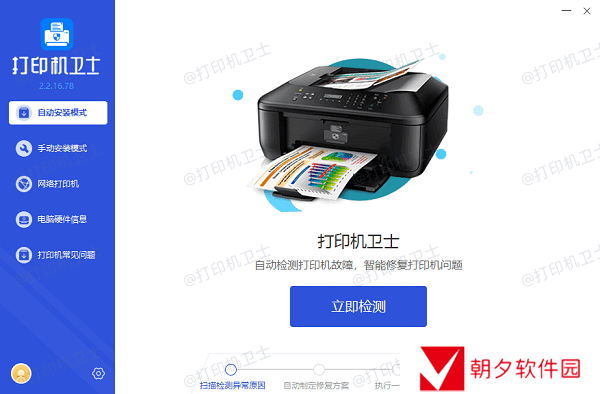
②、软件便会自动检测打印机型号匹配驱动以及检测打印机存在的问题;
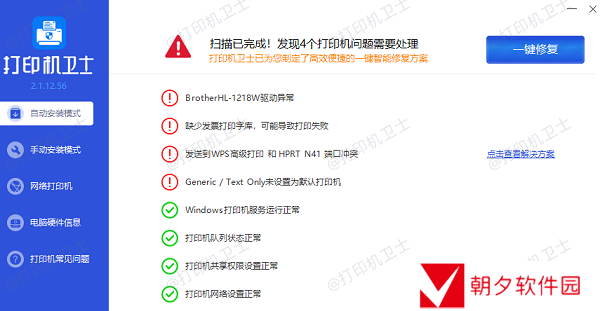
③、根据检测结果点击“一键修复”软件便会进行下载安装驱动,同时解决修复打印机问题。
以上就是打印机端口怎么选择正确的端口,打印机端口设置方法指南。如果有遇到打印机连接、共享、报错等问题,可以下载“本站”进行立即检测,只需要一步便可修复问题,提高大家工作和打印机使用效率。

还没有评论,来说两句吧...